Clip-ansichts-anzeige, Detaillierte anzeigepunkt-einstellungen der bin – Grass Valley EDIUS Pro v.7.4 Benutzerhandbuch
Seite 140
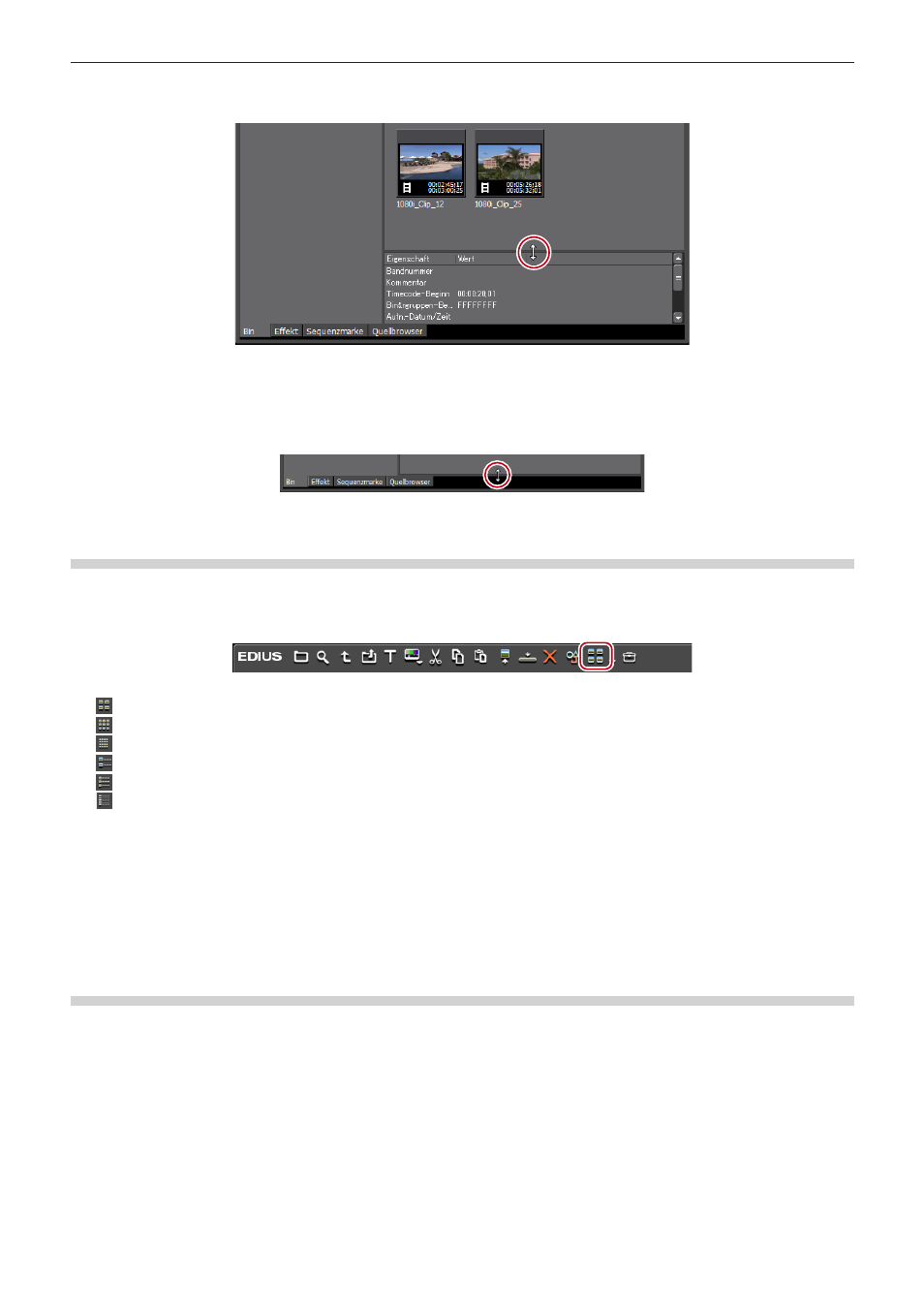
Kapitel 3 Bearbeitungseinstellungen — Kundenspezifische Anpassung des Bildschirms
140
Beispiel:
Rand zwischen Clip-Ansicht und Metadaten-Ansicht
2
f
Die Anzeigen/Ausblenden-Einstellung der Metadaten-Ansicht kann mit den folgenden Bedienvorgängen umgeschaltet werden.
g
Ziehen Sie den Rand zwischen der Clip-Ansicht und der Metadaten-Ansicht nach unten zum unteren Rand des Bin-Fensters, um die
Metadaten-Ansicht auszublenden. Ziehen Sie den Rahmen vom unteren Rand der Clip-Ansicht aufwärts, um die Metadaten-Ansicht
einzublenden.
g
Ein-/Ausblenden des Metadaten-Ansicht:
[Strg] + [M]
Clip-Ansichts-Anzeige
Wechseln Sie die Anzeige der Clips in der Clip-Ansicht.
1)
Klicken Sie in der Bin auf [Ansicht].
f
Jedes Klicken wechselt die Ansicht.
g
: [Miniaturansicht (groß)]
g
: [Miniaturansicht (klein)]
g
: [Miniaturansicht (Kacheln)]
g
: [Detailtext (groß)]
g
: [Detailtext (klein)]
g
: [Detail (Symbol)]
1
Alternative
f
Klicken Sie auf die [Ansicht]-Listenschaltfläche, um die Anzeigemethode zu wählen.
f
Klicken Sie mit der rechten Maustaste in der Clip-Ansicht auf eine leere Stelle, um die [Ansicht] → die Anzeigemethode zu wählen.
2
f
Die einfache Suchleiste wird unten in der Metadaten-Ansicht durch Drücken von [F3] auf der Tastatur angezeigt.
„Suche mithilfe der einfachen Suchleiste“ (w Seite 210)
Detaillierte Anzeigepunkt-Einstellungen der Bin
Stellen Sie Punkte in der Clip-Ansicht ein.
1)
Klicken Sie auf [Einstellungen] in der Menüleiste und klicken Sie auf [Benutzereinstellungen].
2)
Klicken Sie auf das [Benutzeroberfläche]-Verzeichnis und klicken Sie auf [Bin].
3)
Stellen Sie jeden Punkt ein.